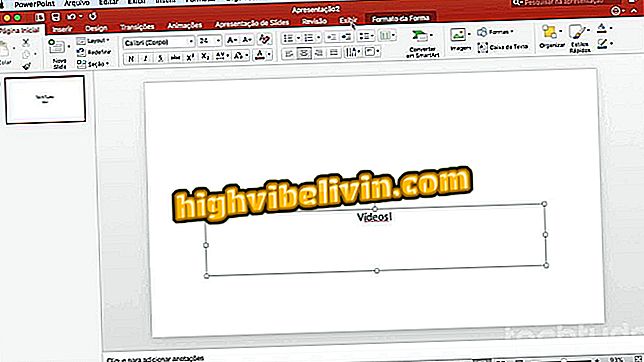'Ошибка загрузки mss32.dll'; как переустановить файл на ПК
Mss32.dll является частью настроек звука Windows и поддерживает несколько звуковых драйверов и компьютерных игр. Отсутствие этого файла в системе может вызвать ошибку «отсутствует mss32.dll» и помешать запуску серии игр, таких как GTA 3, Call of Duty 4 и Rome: Total War. См. В этом руководстве, как переустановить DLL надежные источники и другие советы по устранению неполадок.
X3daudio1_7.dll отсутствует? Вот как можно решить проблему
Что такое ошибка mss32.dll?
Сообщение «Ошибка загрузки mss32.dll» возникает из-за отсутствия или повреждения файла в Windows. Проблема часто встречается в старых играх, так как они могут иметь проблемы совместимости с 3D-звуком в современных системах. В любом случае переустановка аудио драйверов или правильная версия DirectX может восстановить DLL на вашем компьютере.
Наиболее пострадавшие игры
| GTA 3 |
| GTA Vice City |
| Call of Duty 2 |
| Call of Duty 4 |
| Рим: Тотальная Война |
| Warcraft 3 |
| Героев 3 |
| Эпоха мифологии |
Сообщения об ошибках, которые могут появиться
- отсутствует mss32.dll
- ошибка загрузки mss32.dll
- перестал работать mss32.dll
- mss32.dll не найден
- точка входа в процедуру mss32.dll
- mss32.dll не удалось найти
- нарушение доступа mss32.dll
- не удалось найти mss32.dll
- не удалось зарегистрировать mss32.dll
Как решить?
1. Обновите аудио драйверы
Шаг 1. Откройте меню «Пуск» и выполните поиск «Диспетчер устройств»;

Откройте диспетчер устройств Windows
Шаг 2. Нажмите на вкладку «Драйверы звука»;
звук, видео и игры "Шаг 3. Затем щелкните правой кнопкой мыши на аудиодрайвере, который указан в списке, и выберите «Свойства»;

Откройте свойства драйвера
Шаг 4. Перейдите на вкладку «Драйвер» и нажмите «Обновить драйвер»;

Обновите звуковой драйвер, чтобы исправить проблему
Шаг 5. Выберите «Автоматический поиск обновленного программного обеспечения драйвера». Дождитесь поиска и обновления файлов.

Windows будет автоматически искать драйвер
Если обновление не найдено, перейдите на веб-сайт производителя и найдите модель вашего звукового драйвера - обычно это имя появляется в списке диспетчера устройств. Затем вернитесь к шагу 4 и выберите параметр «Просмотреть программное обеспечение диска на компьютере». Выберите папку с загруженными файлами и дождитесь обновления.
2. Переустановите DirectX
Шаг 1. Откройте страницу Microsoft и загрузите DirectX (microsoft.com/en-US/download);

Загрузите установщик DirectX с веб-сайта Microsoft
Шаг 2. Откройте установщик, примите соглашение и нажмите «Далее»;

Примите соглашение и следуйте инструкциям по установке
Шаг 3. Дождитесь установки. Затем перезапустите игру на своем компьютере, чтобы убедиться, что ошибка исправлена.
3. Проверьте целостность файлов
Другой способ - проверить целостность файлов Windows.
Шаг 1. Откройте меню «Пуск» и найдите «Командная строка»;
Шаг 2. Щелкните правой кнопкой мыши на командной строке и выберите опцию «Запуск от имени администратора»;

Откройте командную строку от имени администратора
Шаг 3. В программе введите команду «sfc / scannow» без кавычек;

Введите команду и дождитесь проверки системы
Шаг 4. Нажмите Enter и дождитесь завершения проверки.
Не сработало?
Если даже тогда компьютер продолжает говорить, что DLL отсутствует, попробуйте переустановить игру, на которую влияет проблема. Другим вариантом является поиск обновлений - поскольку некоторые игры имеют свои собственные патчи или установки DirectX - и проверка целостности файлов в Steam, если он установлен на игровой платформе.
Проблемы Windows 10 в проводнике: что делать? Комментарий на форуме